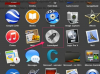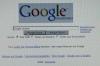De ventilator van de grafische kaart voert thermische energie af om oververhitting te voorkomen.
Elke moderne grafische kaart heeft een ingebouwde sensor voor het bewaken van de temperatuur van de kaart en het aanpassen van de koelventilator als dat nodig is. In sommige gevallen wilt u misschien de ventilatorsnelheid van de kaart handmatig instellen. Sommige ventilatoren maken bijvoorbeeld bijzonder veel lawaai en door hun snelheid te verlagen, kan dit geluid worden verminderd of zelfs geëlimineerd zonder de temperatuur van de kaart nadelig te beïnvloeden. Aan de andere kant zijn sommige kaarten gevoelig voor oververhitting, en het verhogen van hun ventilatorsnelheid kan ze koeler houden en hun levensduur verlengen. Beide wijzigingen zijn eenvoudig aan te brengen, hoewel het proces enigszins varieert, afhankelijk van of u een ATI- of een NVIDIA-kaart hebt.
Voor ATI grafische kaarten
Stap 1
Open ATI Catalyst en selecteer "ATI Overdrive" in het vervolgkeuzemenu linksboven in het programmavenster. ATI Catalyst wordt meegeleverd met alle ATI grafische kaarten en zou al geïnstalleerd moeten zijn als onderdeel van het installatieproces van het stuurprogramma. Als je het nog niet hebt geïnstalleerd, is de meest recente versie beschikbaar op de AMD-website (zie bronnen).
Video van de dag
Stap 2
Klik op het vak "ATI Overdrive inschakelen" om handmatige instellingen voor de grafische kaart in te schakelen en klik vervolgens op het vak "Handmatige ventilatorregeling inschakelen" om wijzigingen in de ventilatorsnelheid toe te staan. Merk op dat hoewel u het vakje "Handmatige ventilatorregeling inschakelen" kunt aanvinken zonder ook het vakje "ATI Overdrive inschakelen" aan te vinken, alle wijzigingen in de ventilatorsnelheid worden genegeerd totdat beide vakjes zijn aangevinkt.
Stap 3
Stel de schuifregelaar onder het vak "Handmatige ventilatorregeling inschakelen" in op een waarde tussen 20 en 100 procent. Waarden onder de 20 procent zijn niet toegestaan omdat ze de kaart kunnen beschadigen.
Stap 4
Klik op de knop "Toepassen" om de ventilatorsnelheid te wijzigen en klik vervolgens op de knop "OK" om de instellingen te voltooien en het programma af te sluiten.
Voor NVIDIA grafische kaarten
Stap 1
Open NVIDIA System Tools en selecteer "Apparaatinstellingen" in het menu "Selecteer een taak" aan de linkerkant van het programmavenster. NVIDIA System Tools wordt bij alle NVIDIA grafische kaarten geleverd, maar de installatie ervan staat los van de installatie van het stuurprogramma. Als u het nog niet hebt geïnstalleerd, is de meest recente versie beschikbaar op de NVIDIA-website (zie bronnen).
Stap 2
Klik op het pictogram "GPU" op het tabblad "Profielen maken".
Stap 3
Stel de schuifregelaar "Koeling" onder aan het venster in op een waarde tussen 0 procent en 100 procent. De ventilator draait nu op die snelheid.
Stap 4
Sluit NVIDIA-systeemtools af. Voordat het wordt gesloten, wordt u gevraagd: "Wilt u de opgeslagen instellingen laden bij het opstarten van Windows?" Klik op de knop "Ja" als u elke keer dat u Windows start de nieuwe ventilatorsnelheid wilt laden. Klik anders op de knop "Nee", in welk geval u NVIDIA System Tools opnieuw moet openen om de ventilatorsnelheid in de toekomst te wijzigen.
Waarschuwing
Het verlagen van de ventilatorsnelheid tot het punt dat deze de videokaart niet meer kan koelen, kan leiden tot permanente schade aan de kaart.